Photoshop制作精致的灰色圆形质感按钮
摘要:教程介绍较为精致的圆形按钮的制作方法,由于图层较多,制作的时候需要注意好图层的顺序。另外按钮以水质质感为主,需要用图层样式控制好光感。最终效...
教程介绍较为精致的圆形按钮的制作方法,由于图层较多,制作的时候需要注意好图层的顺序。另外按钮以水质质感为主,需要用图层样式控制好光感。
最终效果
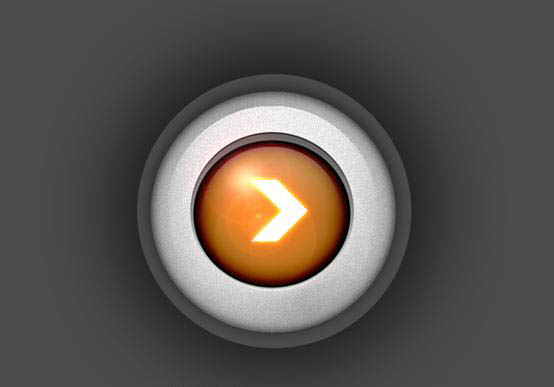
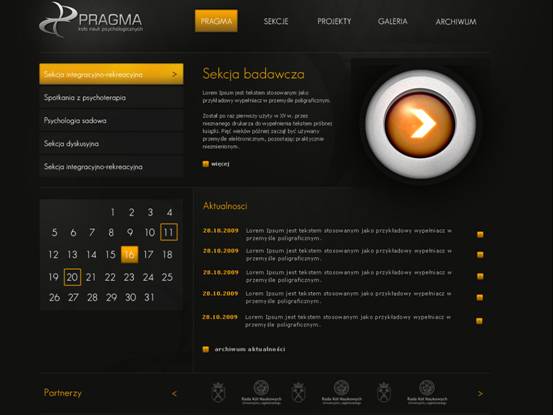
1、新建一个大小适当的文档,背景填充灰色。
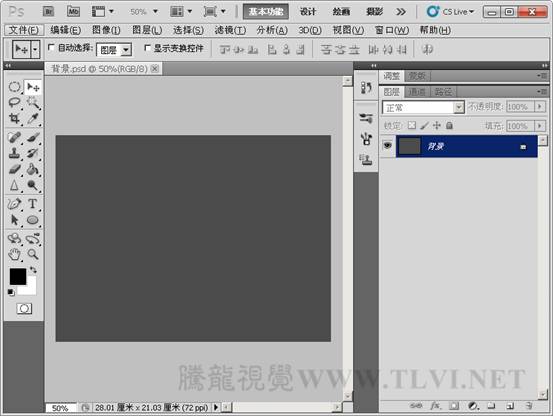
2、新建图层,选择“椭圆”工具进行绘制。
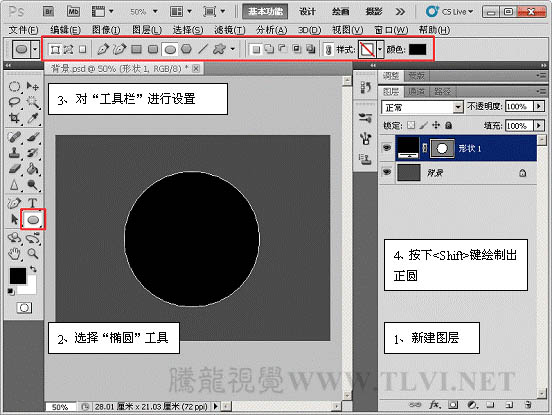
3、为“形状 1”添加图层样式“投影”效果。
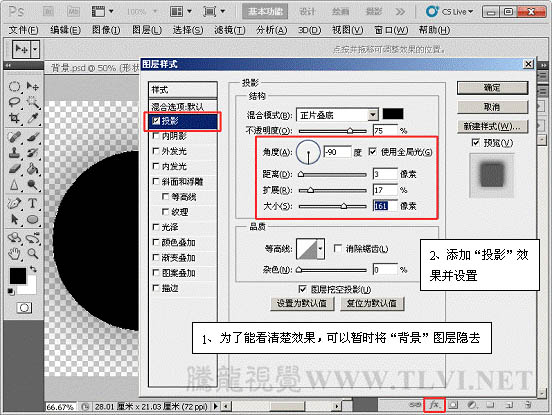
【Photoshop制作精致的灰色圆形质感按钮】相关文章:
★ Photoshop 6.0里的图层效果怎样如模板一样去除但可运用
上一篇:
PS制作精致的带金属边框的水晶按钮
下一篇:
Photoshop制作漂亮的左侧导航按钮
